¶ Цвета
На странице Цвета можно настроить цветовую гамму рабочего экрана по желанию пользователя. Для настройки используйте встроенную цветовую палитру.
В левой части окна перечислены объекты, цвет которых можно изменить, в правой части указаны цвета фона и текста.
Если выставлен флаг Заполнять цветом категории места, то значки мест на плане зала будут целиком залиты цветом (цвет типа места определяется в Менеджерской в справочнике Типы мест).
Если этот флаг не выставлен, то значки мест в зале будут белого цвета с границей цвета типа места (цвет и ширина границы определяются при создании плана зала).
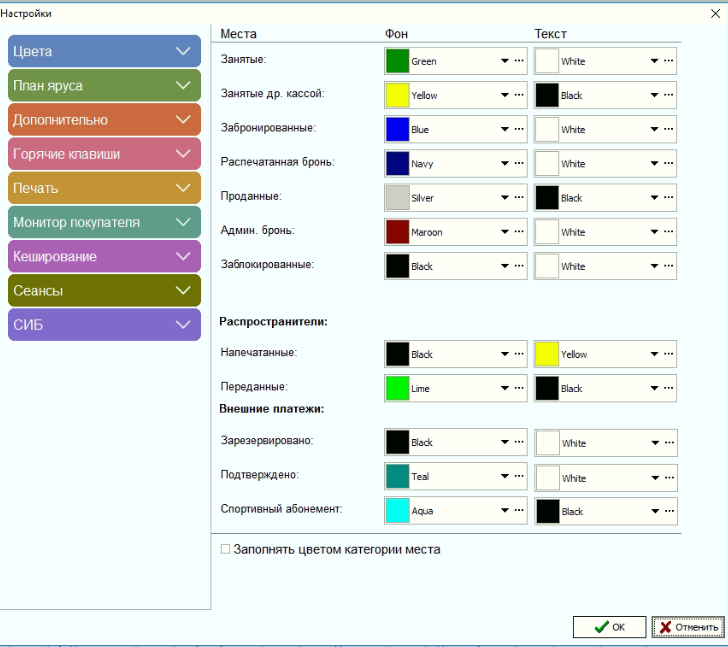
Данная настройка активна, если в настройках Менеджерской не установлен параметр использования единого стиля раскраски мест для всех касс.
¶ План яруса
На этой странице пользователь может настроить параметры графического отображения общего плана зала.
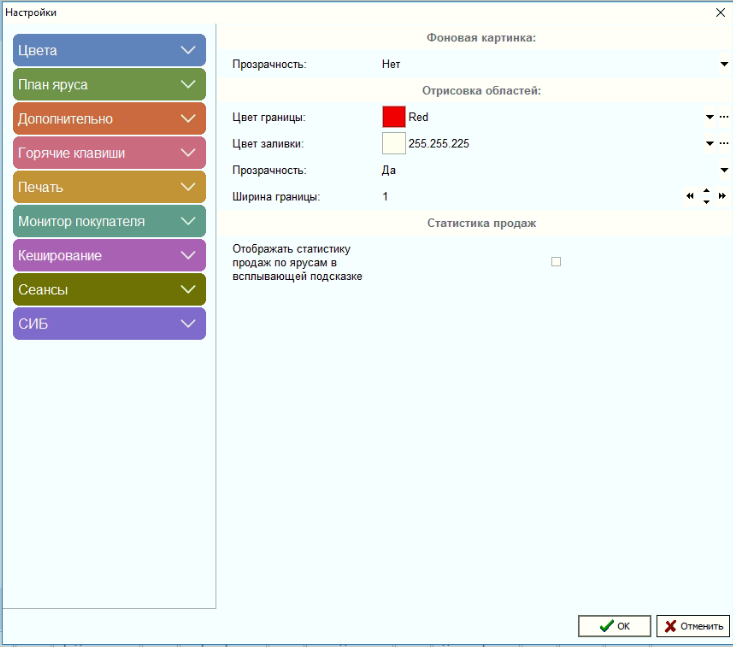
Если включен флаг Отображать статистику продаж по ярусам в всплывающей подсказке, то при наведении на ярус отобразится подсказка с информацией по ярусу и статистикой продаж.
¶ Дополнительно
¶ Общие
Размер шрифта в таблицах – регулирует шрифт во всех таблицах.
Адаптировать для сенсорного экрана – параметр активируется при использовании на кассе сенсорного монитора.
Путь к файлам выгрузки – указывается реальный путь до папки, в которую будут сохраняться файлы выгрузки для распространителей.
Показывать информацию о последнем распечатанном билете – при установке флага после распечатки билета будет всплывать окно с информацией по этому билету.
Вид списка интернет продаж, Вид списка интернет продаж (бар) – регулирует отображение в кассе списка интернет-продаж.
Отображать список билетных принтеров в окне продаж – при установке флага в окне Оплата будет отображаться список билетных принтеров.
Прокручивать список сеансов и цен колесом мыши – позволяет прокручивать списки сеансов и цен, заказов и других длинных списков колесом мыши.
Кнопки прокрутки для списков – при установке флага в интерфейсе появляются кнопки «Пролистать вверх» и «Пролистать вниз», по нажатию на которые список будет прокручиваться.
Показывать информацию о последнем заказе – при установке флага после оплаты заказа, содержащего барную продукцию, на вкладке Оплата появляется всплывающее окно с информацией о только что проданном заказе.

¶ Эмуляция
Эмуляция печати билетов позволяет продавать билеты, не распечатывая их на принтере, при этом данные попадают в отчеты.
Эмуляция печати используется для продажи и возврата билетов на сеансы, которые уже закончились. В случае неисправности оборудования кассир может выписывать билеты вручную, отрывая их от билетной ленты.
Для внесения этих операций в отчеты необходимо активировать комплект билетов, с которого выписывались билеты вручную, и произвести продажу в режиме эмуляции.
При включении режима эмуляции важно корректно указать дату эмуляции. Дата, указанная в настройках, будет присвоена произведенным транзакциям. Под этой датой данные операции будут отображаться в отчетах.
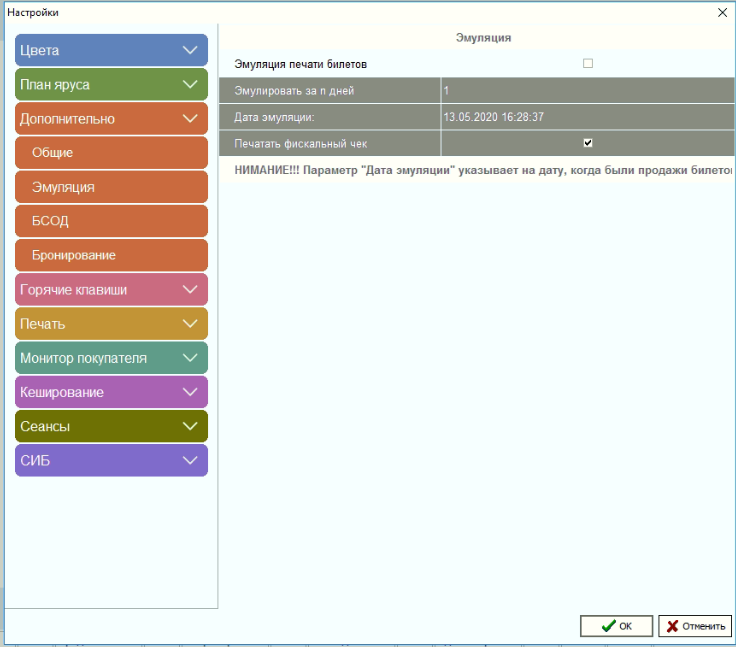
Эмуляция печати билетов – если флаг вставлен, то функция Эмуляция включена.
Эмулировать за n дней – указывается количество дней, на которые откроется эмуляция.
Дата эмуляции – указывается дата, на которую будут записываться операции, проведенные в режиме эмуляции.
Печатать фискальный чек – флаг выставляется в зависимости от того, нужно ли на данную операцию печатать фискальный чек.
¶ БСОД
Вкладка, отвечающая за работу кассы с билетами с открытой датой (БСОД).
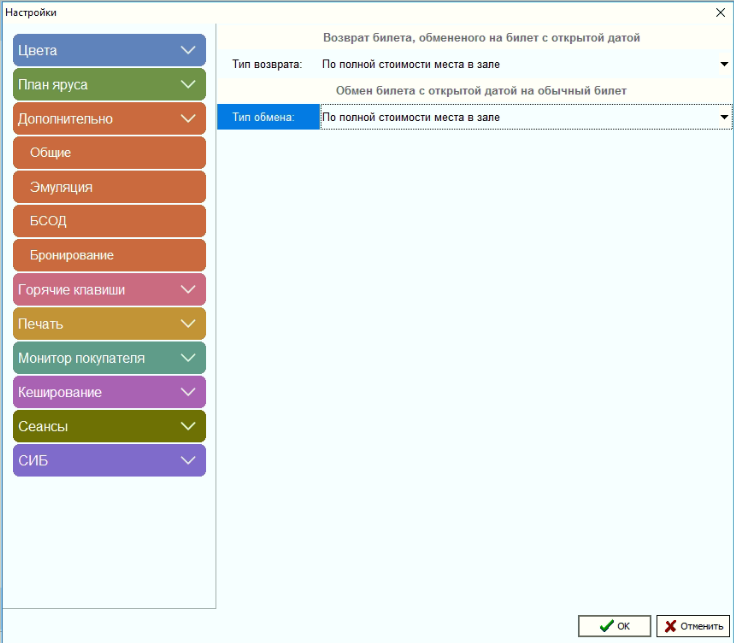
Позволяет настроить тип обмена БСОД и возврата билета, обмененного на БСОД.
¶ Бронирование
Вкладка, отвечающая за работу кассы с бронью билетов.
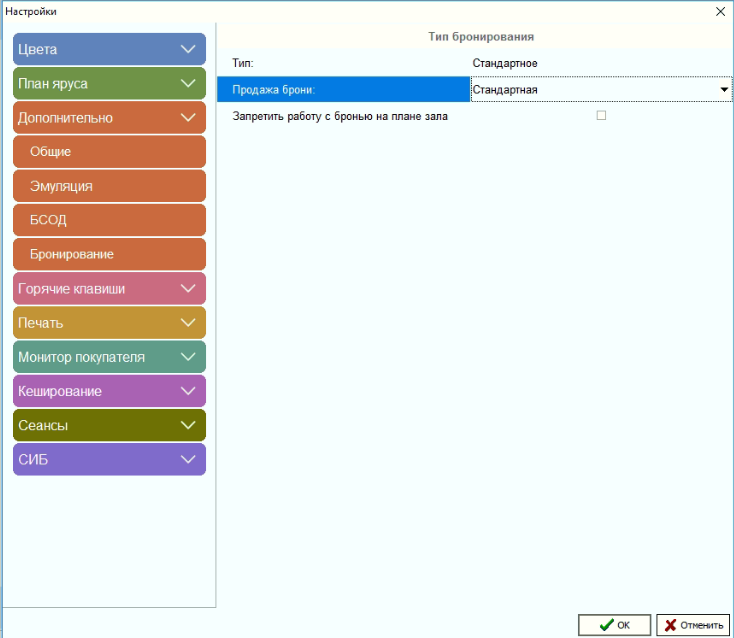
Позволяет настроить тип бронирования, продажи брони и возможность работы с бронью на кассе.
¶ Горячие клавиши
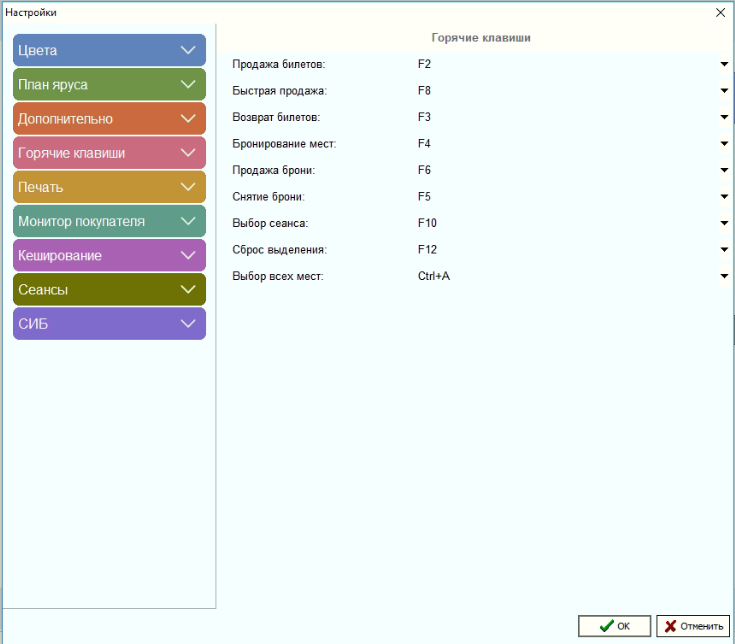
На этой странице пользователь может настроить кнопки вызова основных операций по своему желанию. Для назначения горячих клавиш воспользуйтесь выбором из списка напротив каждой операции.
¶ Печать
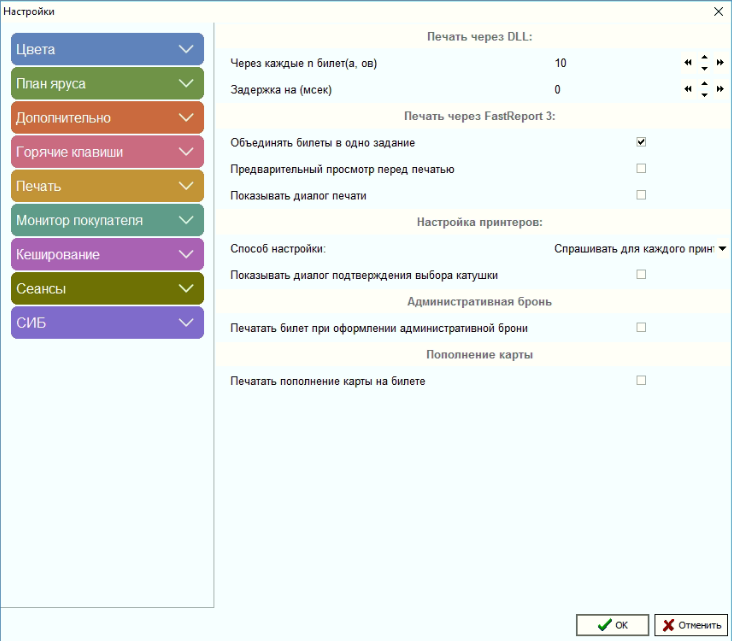
На этой странице пользователь может настроить определенные параметры для печати билетов на принтере билетов.
Печать через DLL (при использовании обработчика DLL) необходима для того, чтобы при печати большого количества билетов не забивался кэш принтера (актуально для принтеров Datamax).
Печать через FastReport 3 (при использовании обработчика FastReport3):
- Объединять билеты в одно задание – объединяет все билеты в одно задание печати (подходит для принтеров, у которых присутствует задержка между печатью билетов).
- Предварительный просмотр перед печатью – если установлен этот флаг, то при каждой печати билетов будет открываться окно с предварительным просмотром печати.
- Показывать диалог печати – если установлен этот флаг, то при каждой печати билетов будет открываться окно с выбором принтера (принтеры, установленные в Windows).
Настройка принтеров:
- Способ настройки:
- Не спрашивать – комплект билетов нужно будет привязывать вручную.
- Спрашивать для каждого принтера – программа будет запрашивать привязку комплекта билетов для каждого принтера при каждом входе в программу.
- Спрашивать, если подключен один локальный принтер – программа будет запрашивать привязку комплекта билетов, если в системе только один локальный принтер, при каждом входе в систему. Если к кассе привязано более одного локального принтера, то программа при входе не будет запрашивать привязку комплекта билетов.
Административная бронь:
- Флаг Печатать билет при оформлении административной брони устанавливается в том случае, если необходимо печатать билеты при создании административной брони.
Пополнение карты:
- Флаг Печатать пополнение карты на билете устанавливается в том случае, если необходимо печатать операцию пополнение карты на билетном принтере.
¶ Монитор покупателя
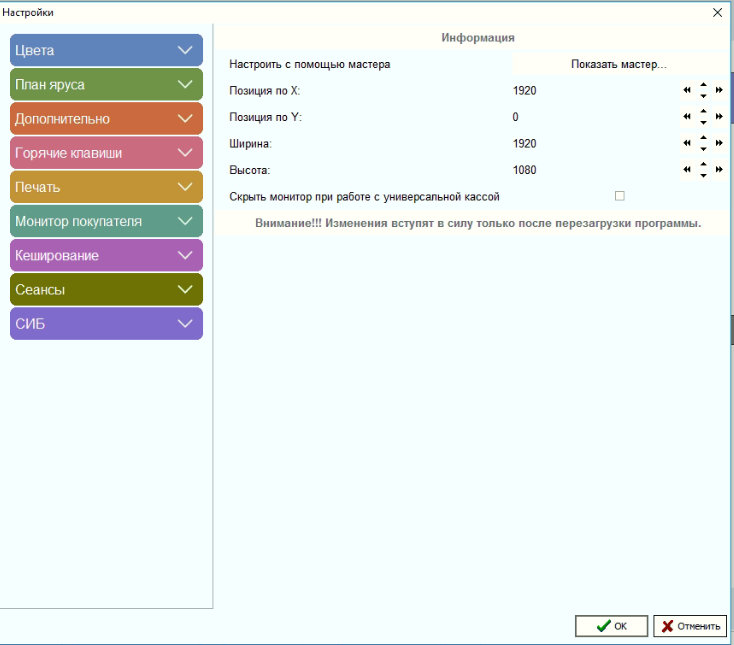
Настройка монитора посетителя осуществляется следующим образом:
- Уточняем разрешение монитора посетителя (например: 1366*768).
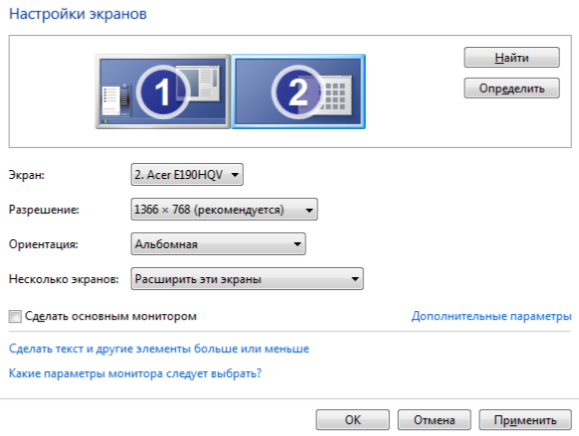
2. Заполняем поля Ширина и Высота (1366 и 768 соответственно).
3. Уточняем разрешение основного монитора системы (например: 1366*768).
4. Заполняем поле Позиция по Х (в нашем случае 1366).
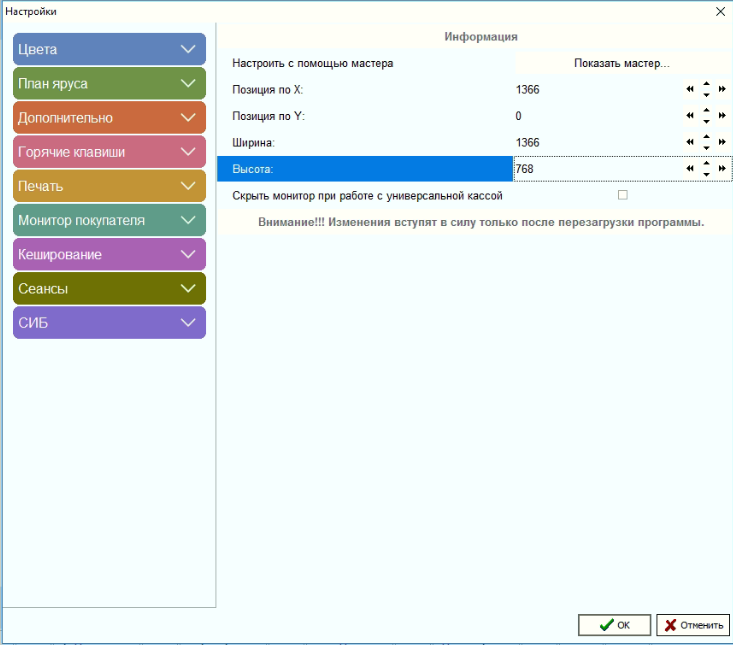
5. Сохраняем настройки.
6. Перезапускаем программу.
Также можно использовать Мастер настройки, который найдет подключенные мониторы, определит их разрешения и предложит выбрать основной монитор.
Соответственно, второй монитор применится в качестве монитора посетителя.
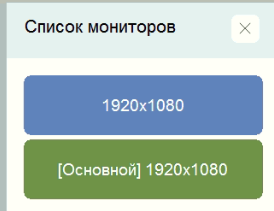
¶ Кэширование
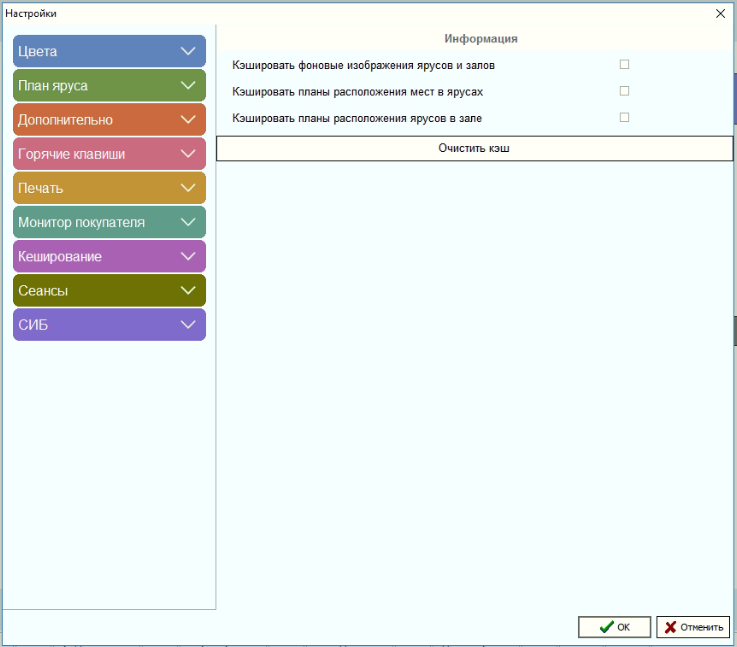
На этой странице пользователь может настроить кэширование планов залов и ярусов.
Данная функция применяется для увеличения скорости при загрузке планов залов и ярусов в случае, когда касса находится далеко от сервера и связь между ними прерывается.
Вся информация о плане залов сохраняется на диске в кэше. Для этого пользователю требуется выставить соответствующие флаги в окне настроек.
Чтобы удалить всю информацию из кэша, необходимо воспользоваться кнопкой Очистить кэш.
¶ Сеансы

На этой странице пользователь может настроить цветовое оформление вкладки Сеансы рабочего экрана кассы.
Панель сеансов:
- Показывать название зала – если выставлен этот флаг, то у каждого сеанса в списке будет отображаться название зала.
- Показывать количество свободных мест – если выставлен этот флаг, то для каждого сеанса в списке будет отображаться количество свободных мест в зале.
- Показывать удаленные мероприятия – если выставлен этот флаг, то в списке сеансов будут отображаться сеансы, которые были удалены с пометкой «Сеанс удален».
- Показывать название квоты – если выставлен этот флаг, то для каждого сеанса в списке будет отображаться название квоты.
- Показывать время окончания – если установлен этот флаг, то к информации о сеансе добавится время окончания сеанса.
В блоках Сеансы и Выделенный сеанс настраивается цветовое оформление списка сеансов, в частности, выделенного сеанса.
Отображение списка сеансов:
- Выбор сеансов – можно настроить отображение списка сеансов за день или за период.
Общее:
- Показывать строку сеанса внизу – если выставлен этот флаг, то строка сеанса будет отображаться в нижней области рабочего экрана кассы.
- Подсвечивать ярусы с одинаковыми ценами – позволяет выделять несколько ярусов с одинаковыми ценами в зале при их наличии.